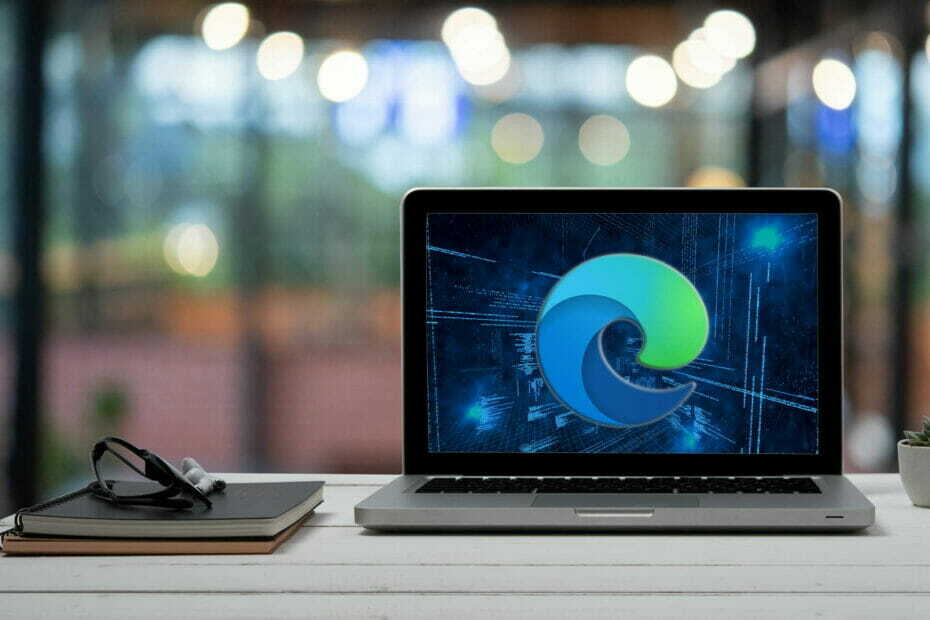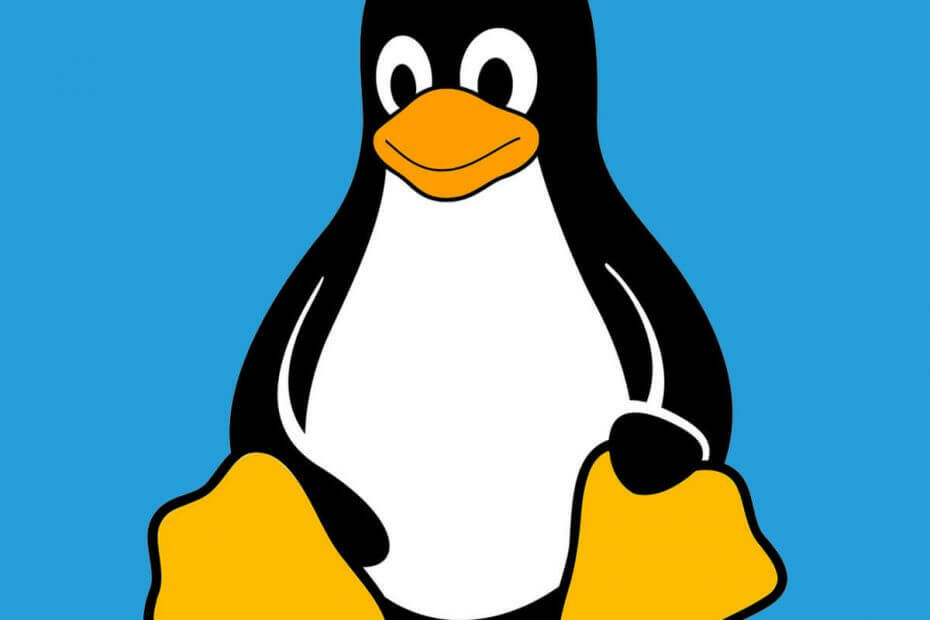Endless OS から Windows 11 に切り替えるとすべてのファイルが削除されます
- 2 つのシステムをデュアルブートすると、ファイルを失うことなく Endless OS から Windows 11 に切り替えることができます。
- 切り替えるには、Windows でインストール メディアを作成し、クリーン インストールを実行する必要があります。

Windows には多くの利点があり、主にソフトウェアとゲームのサポートが向上しているため、多くの人が Endless OS から Windows 11 に変更したいと考えています。
このプロセスは、オペレーティング システムをデュアル ブート モードで使用しているか、Endless OS を単独で使用しているかによって異なりますが、このガイドでは両方のケースについて説明します。
Endless OSからWindows 11への移行準備
- Windows 11 のシステム要件を確認し、PC が最新バージョンを実行できることを確認してください。
- システム ドライブからすべてのファイルをバックアップします。 それらを別のパーティション、外部ストレージ、またはクラウドに移動できます。
- Windows 11 の ISO イメージをダウンロードし、ブータブル メディアを作成します。
Endless OS から Windows 11 に変更するにはどうすればよいですか?
1. Windows 11からEndless OSをアンインストールする
- Windows 11 が起動していることを確認してください。
- を押します。 ウィンドウズ キー + 私 を開くには 設定 アプリ。
- 案内する アプリ そして選択します インストールされているアプリ 右側のペインにある。

- [Endless OS] を選択し、その横にある 3 つの点をクリックして、 アンインストール.

- 画面の指示に従ってプロセスを完了します。
この方法は、Windows 用 Endless OS インストーラーを介して Windows 11 で Endless OS デュアル ブートを使用している場合にのみ機能します。
2. ドライブをフォーマットして Windows 11 を最初からインストールする
- 訪問 Windows 11のダウンロードページ.
- 必要なバージョンを選択し、 をクリックします ダウンロード中.
- 製品の言語を選択し、 をクリックします。 確認する.

- 選択する 64 ビットのダウンロード ISO ファイルがダウンロードされるまで待ちます。

ダウンロードが完了したら、次のことを行う必要があります Windows 11 ブート可能な USB インストール メディアを作成する ルーファスと、または Windows 11 メディア作成ツール.
必要なソフトウェアは Windows 専用であるため、これらの手順を完了するには Windows PC を使用する必要があります。
- 起動可能な USB ドライブを PC に挿入し、コンピュータを再起動します。
- 押し続ける F4 または F8 をクリックしてブート オプション メニューを表示します。 メニューが表示されたら、起動可能なデバイスを選択します。

- インストールが開始されます。 希望の言語を選択し、 をクリックします。 次.
- 次に、をクリックします 今すぐインストール.

- 選択する プロダクトキーを持っていません.
- 必要な Windows のバージョンを選択します。

- 次に選択します マイクロソフト ソフトウェア ライセンス条項に同意します.

- 選ぶ カスタム: Windows のみをインストールします (詳細).

- Endless OS が存在するパーティションを選択し、 をクリックします。 消去 パーティションからすべてのファイルを削除します。 パーティションにはラベルが付けられておらず、通常、Endless OS はドライブ 0 にあります。

- その後、削除したばかりのドライブを選択し、 次.

- 画面の指示に従ってセットアップ プロセスを完了し、Endless OS 上に Windows をインストールします。
Endless OS から Windows 11 に変更する理由は何ですか?
- ほとんどのアプリケーションは主に Windows 向けに設計されており、Endless OS では動作しません。
- Endless OS ではゲームのサポートはほとんど存在しないため、ゲーマーにとっては Windows 11 の方がはるかに優れた選択肢です。
- ハードウェア メーカーはドライバー ソフトウェアを Windows 用に最適化しているため、デバイス ドライバーに関する問題が発生する可能性は低くなります。
- Windows 11 は、Linux のほとんどのエディションよりもユーザーフレンドリーです。
- セキュアブート機能によるセキュリティの向上。
私たちの Linux vs. Windows 11 ガイドには 2 つのシステム間の詳細な比較と、切り替えを計画している場合に役立つ情報が記載されているので、必ずチェックしてください。
- Windows 11 で検索を適切に使用するための 7 つのヒント
- Windows 11 で外付けハードドライブを RAID する方法
- Windows 11でタイトルバーの色を変更する方法
- Windows 11 でオフライン マップをダウンロードして使用する方法
- Windows 11 でクリーン ブートを安全に実行するにはどうすればよいですか?
Endless OS を Windows 11 に変更する場合は、ほとんどの場合、クリーン インストールを実行してドライブをフォーマットする必要があります。 デュアルブート Endless OS と Windows. ただし、次のことも可能です ファイルを失わずに Windows 11 にアップグレード、その方法を示すガイドがあります。
Endless OS は Windows 11 よりも優れていますか? 以下のコメントセクションでご意見をお聞かせください。